ios15备忘录怎么用?ios15备忘录使用技巧
时间:2022-11-09 11:59
iOS15系统中的备忘录工具也进行了更新,那么最新的备忘录怎么使用呢?下面小编就为大家详细的介绍一下,大家感兴趣的话就一起来了解下吧!
ios15备忘录怎么用?ios15备忘录使用技巧
一,打开备忘录,用户可以使用手指或智能笔由右向左滑动,快速调出备忘录,如果使用的是妙控键盘,点击地球键 + Q同样可以调出备忘录。
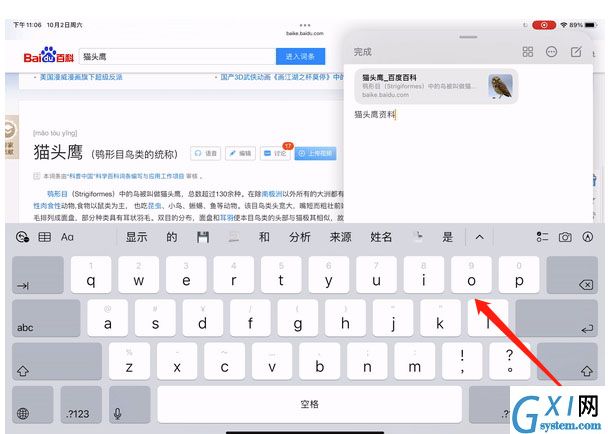
二,两指滑动页面可以调节页面大小。
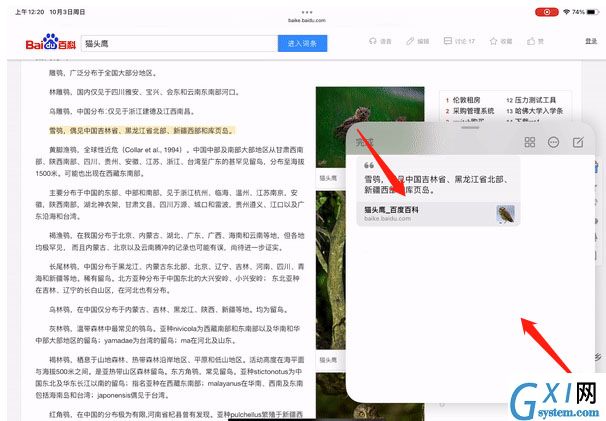
三、暂时不需要备忘录还可以放置在隐藏页面栏。
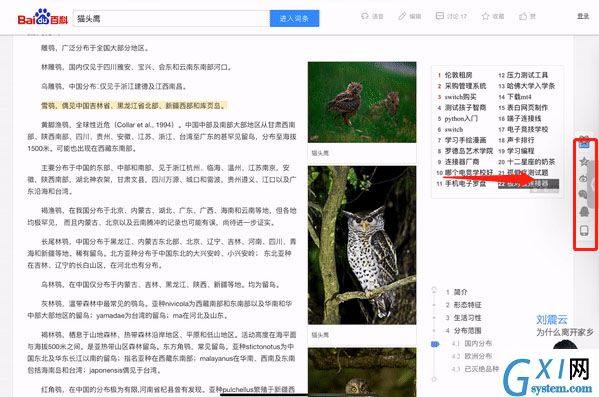
四、复制文字后,备忘录会直接生成链接,同时可以添加想要的批注。
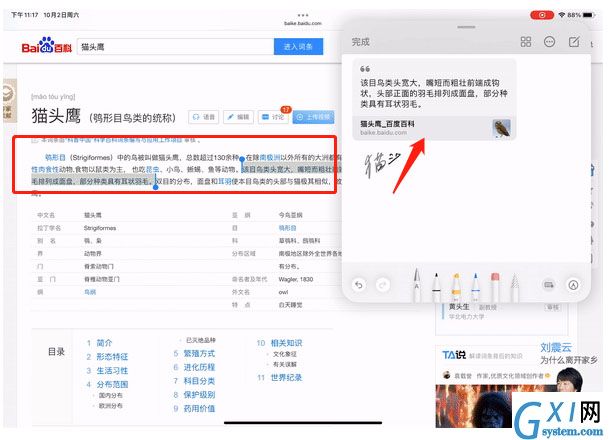
五、除了浏览器还可以打开地图,将自己想要的位置复制到备忘录,以便下次开启。
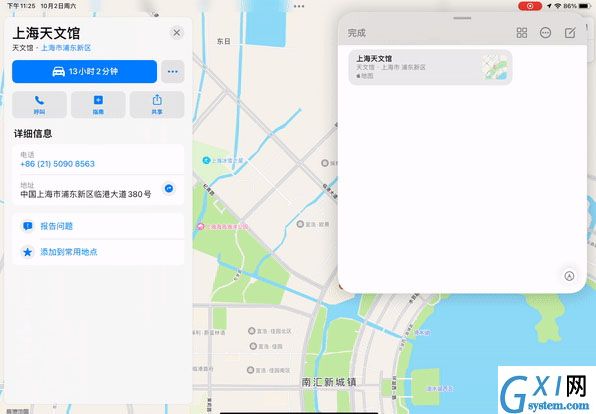
六、在备忘录自己的界面中,只要写上「# + 标签名 + 空格/回车」就可以添加标签,筛选也更方便。
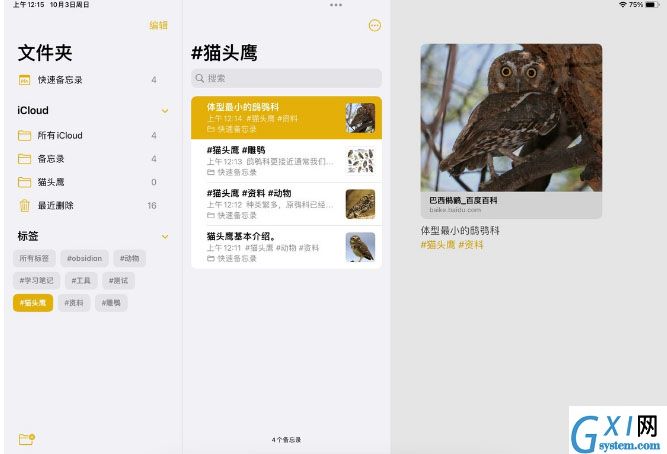
以上这篇文章就是ios15备忘录使用技巧,更多精彩教程请关注Gxl网!



























